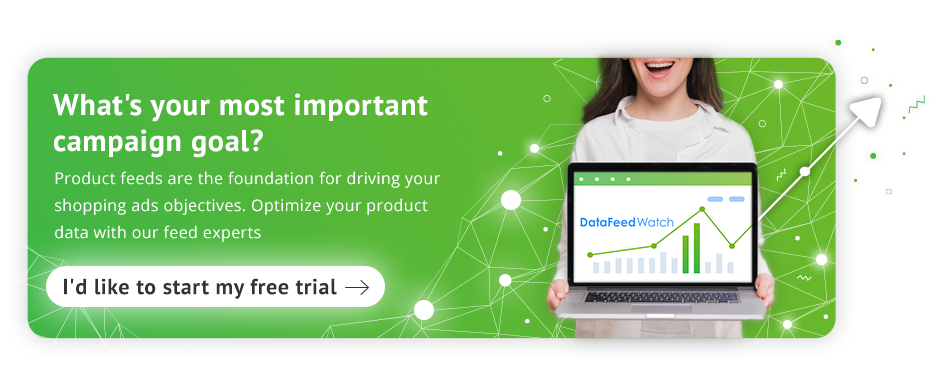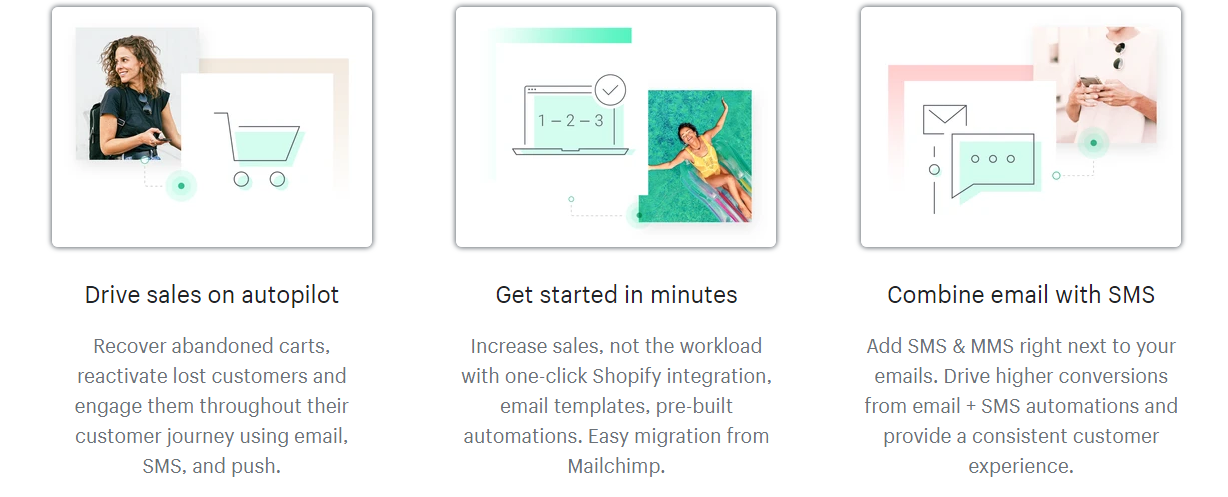2021年のShopifyでの販売: 仕組みとどこから始めればよいか
公開: 2022-09-01Shopifyとは何ですか?
Shopify は主にサブスクリプション ベースのソフトウェアで、ショッピング カートとして機能します。 これにより、サブスクライブした顧客は、製品を販売できる独自の専用ストアをセットアップできます。
ただし、Shopifyには、サブスクライバーが物理的な場所で販売できるようにするShopify Point of Sale(POS)や、より大きくより良いショッピング体験を構築するのに役立つさまざまな機能など、顧客に提供する他の多くのコマース機能もあります.
Shopify は、基本パッケージから包括的なパッケージまで、幅広いコマース機能を提供します。 すべてのパッケージは、SaaS (サービスとしてのソフトウェア) 形式のクラウド ベースです。
Shopifyで何を販売できますか?
Shopify ソフトウェアを通じてさまざまな製品を販売できます。 それらには以下が含まれます:
- 手作り品と消耗品
- 衣類
- 美容用品とアクセサリー
- アウトドア用品
- その他の物理的な製品
- 電子ブック
- サブスクリプションボックス
- メンバーシップ (物理的またはデジタル)
- クラスとレッスン(物理またはデジタル)
- イベントや体験のチケット (物理的またはデジタル)
Shopifyで販売できるものをよりよく理解するには、利用規約を確認してください.
Shopify があなたのストアになるので、プラットフォームで販売しているものを自分で宣伝する必要があります。 これは、特定の種類の製品を販売する方が簡単な場合があることを意味します。
ありがたいことに、Shopify は、プラットフォームで最も人気のあるアイテムのリストを作成して、開始するのに役立ちます.
Shopifyで販売できない商品は何ですか?
Shopifyには、プラットフォームでの販売が許可されているものの広範なリストがありますが、販売が禁止されている特定のアイテムもあります. Shopifyが禁止するアイテムは、許容される使用ポリシーに準拠していないアイテムです。
これらには以下が含まれます:
- アルコール
- たばこ、たばこ、電子たばこ
- 花火
- 銃器と武器
- CBD
- ゲーム通貨およびギャンブルを推奨するあらゆるもの
- 医薬品
- 溶剤
- 自傷行為を助長するものすべて
- 不快なコンテンツを助長するものすべて
- ShopifyのCOVID-19規制に準拠していない商品
- 違法行為を助長または助長する商品
- 知的財産権を侵害するもの
- 個人情報や機密情報を侵害するもの
- 不正なソフトウェアを欺いたり送信したりすることを目的とするアイテム
Shopifyによって除外されている商品をリストするか、許容される使用ポリシーに違反する必要があります。
リストされたアイテムは、Shopify によって削除できます。
また、ポリシーに違反しているとサイトが判断した場合、アカウントが一時停止または終了される場合があります。
トップに戻る または
Shopifyで販売することの長所と短所は何ですか?
Shopify オンラインで販売するためのストアのセットアップに関しては、最も人気のある選択肢の 1 つです。 しかし、どの分野で優れていて、どの分野で劣っているのでしょうか? Shopifyの長所と短所のいくつかを次に示します。
長所
- Amazon、eBay、Facebook、Instagram などの最も有名なものを含む、複数のチャネルで販売できます。
- このプラットフォームは、売り手と顧客の両方にとって高速で安全です
- 基本パッケージに含まれる機能の深さは、正しい軌道に乗るのに役立ちます
- Shopifyには、ストアの注目を集めるのに役立つマーケティングツールが付属しています
- 24 時間体制のサポートにより、発生する可能性のある問題を解決できます
- Shopify ストアには多数のテーマ オプションがあり、他の方法でストアをカスタマイズしてブランド独自のものにすることができます
- 特定の税率が自動的に適用されます (EU、米国、カナダ)
- すべてのテンプレートとテーマは、デスクトップとモバイルで動作します
- 多言語に対応したウェブサイトを作成できます
- データ フィード サービスなどのサードパーティ アプリを使用して、Shopify の機能をさらに拡張できます。
- 組み込みのブログがあります
- 無料トライアルで利用できるので、あなたとあなたのビジネスにとってどれだけ役立つかをテストできます
短所
- Shopify 決済の使用を選択しない限り、取引には追加料金が発生します
- Shopify の料金は、すべての追加料金が原因でわかりにくい場合があります
- 初期設定は、マーケットプレイスで直接販売する場合よりも時間がかかる可能性があります
- 追加のアプリの費用がすぐに積み上がり、サブスクリプション料金に追加される可能性があります
- テーマを変更すると、コンテンツのフォーマットが混乱し、多くの時間がかかる可能性があります
- 最も高価なプランでのみすべての機能にアクセスできます
- Shopify 決済などの特定の機能は地理的に制限されており、特定の国では機能しません
- コンテンツ マーケティングおよびメール マーケティング システムは非常に限られている
トップに戻る または

Shopifyの料金プランと手数料
Shopifyには、顧客が選択できる3つの個別の料金プランがあります. 最も安いプランは Shopify の最も基本的な機能を提供しますが、最も高価なプランには Shopify のすべての機能が含まれています。 また、Shopify は 14 日間すべての機能を含む無料トライアルを提供していることにも注意してください。
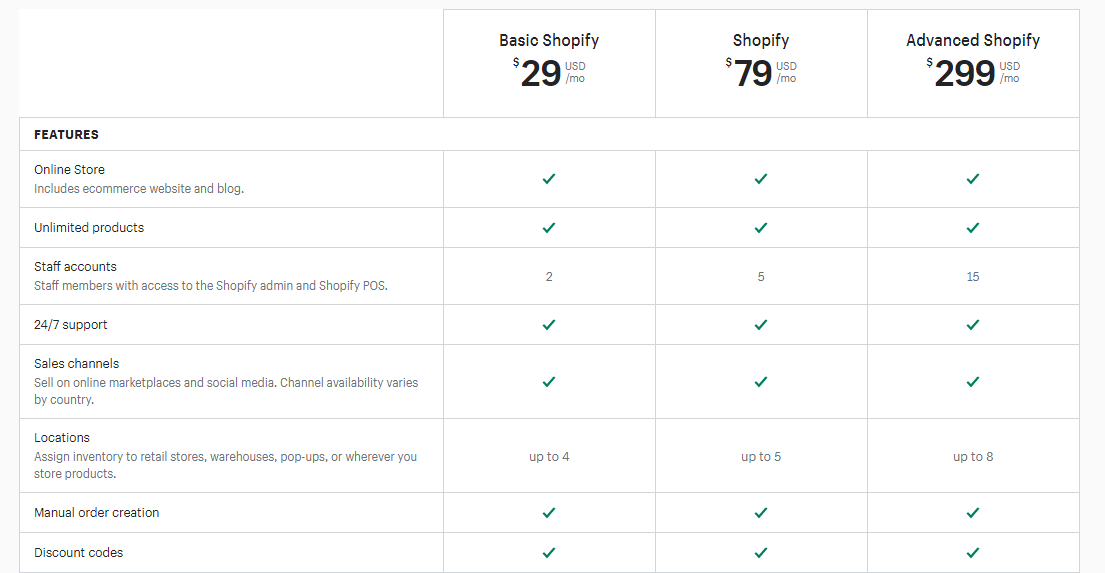 ソース: Shopify
ソース: Shopify
無料トライアルが終了すると、選択した有料プランに自動的に移行します。 プランを選択しなかった場合、いずれかを選択するまでアカウントは凍結されます。
以下は、Shopify のすべてのプランの内訳と、それらが提供するものです。
基本Shopifyプラン
基本的な Shopify プランの料金は月額わずか 29 ドルです。 オンラインストアを構築し、無制限の数の製品をリストすることができます. ブログも含まれます。 欠点として、ベーシック Shopify プランでは、Shopify レポートと国際ドメインにアクセスできません。
また、Shopify の価格プランよりもスタッフの管理アカウント (2) が少なくなります。 これらすべてに加えて、次のような追加料金がいくつかあります。
- このプランのオンライン クレジット カード料金の手数料は 2.9% + 30 セントです。
- 2.7% + 0c USD の対面クレジット カード料金
- Shopify ペイメント以外の決済プロバイダーを使用する場合は、さらに 2% の料金がかかります
Shopify プラン
Shopify プランは Shopify のミッドレンジ プランで、月額合計 $79 です。 このプランには、基本プランにすでに含まれているすべての機能に加えて、追加の 3 つのスタッフ管理アカウント (合計 5 つ)、および専門レポートへのアクセスが含まれています。 また、国際ドメインと国際価格にもアクセスできます.
それに加えて:
- オンライン クレジット カードの手数料も 2.6% + 30¢ USD に引き下げられます
- オフラインのクレジット カード手数料が 2.5% + 0c USD
- Shopify ペイメント以外の決済プロバイダーの使用には、さらに 1% の料金がかかります
高度な Shopify プラン
Shopify の最も高価なオプションは、高度な Shopify プランとして知られています。 このプランの月額合計は 299 ドルで、Shopify プランのすべてに加えて、次の機能が含まれています。
- 最大 15 のスタッフ管理アカウント
- 高度なレポート ビルダー
- 第三者が計算した配送料
- 最大 76% の送料割引の増加
- オンライン クレジット カードの割引率 2.4% + 30 セント
- オフライン クレジット カードのレートが 2.4% + 0c USD 引き下げられます
- Shopify ペイメント以外の支払い方法を使用する場合の追加料金の削減 (0.5% まで)
トップに戻る または
Shopifyを始める方法
Shopify の使用を開始するのは、比較的単純で簡単なプロセスです。 また、これまでに行ったことのないタスクは困難に思えるかもしれませんが、経験のない人でも非常に扱いやすいものです。 Shopifyを使い始めるためのクイックガイドです。
Shopifyにサインアップする
すべての Shopify ストアは、簡単なサインアップから始まります。 Shopify のサインアップ プロセスは、ほとんどのオンライン プラットフォームのプロセスと似ています。
- メールアドレス、パスワード、ショップ名などの基本情報を入力する必要があります。 これらの詳細を入力すると、14 日間の無料トライアルが開始されます。
- サインアップ プロセスを完了する前に、何を販売するかについての良いアイデアと、ビジネス名の具体的なアイデア、ビジネス ロゴ、製品の画像をたくさん用意しておくことをお勧めします。
- 無料試用期間は 14 日間に制限されているため、これらの準備を整えておくと、試用期間が期限切れになる前に最大限に活用できます。 そうすることで、Shopifyがあなたに合っているかどうか、どのパッケージがあなたに最適かをよりよく理解することができます.
Shopify ストアのセットアップ
サインアッププロセスの後、ストアのセットアップを開始する準備が整います。 これには以下が含まれます。
- あなたの製品をリストし、
- 配送方法の選択、
- お支払いの設定、
- そしてあなたが決めたカスタマイズ。
Shopify テーマの選択
Shopify 使いやすいデザインと、ストアのパーソナライズに関する柔軟性でよく知られています.
テーマはその大きな部分を占めており、何百もの既製のデザインがすでに自由に使用でき、ドラッグ アンド ドロップ エディターを使用して、それらをあなたとあなたのストアに固有のものにすることができます.
テーマストアでは、無料と有料の両方の Shopifyテーマを見つけることができます。 ほとんどの場合、有料テーマは無料テーマよりも多くの変更を許可します。 ただし、これはルールではありません。 有料のテーマは通常、テーマあたり 100 ~ 180 ドルかかります。
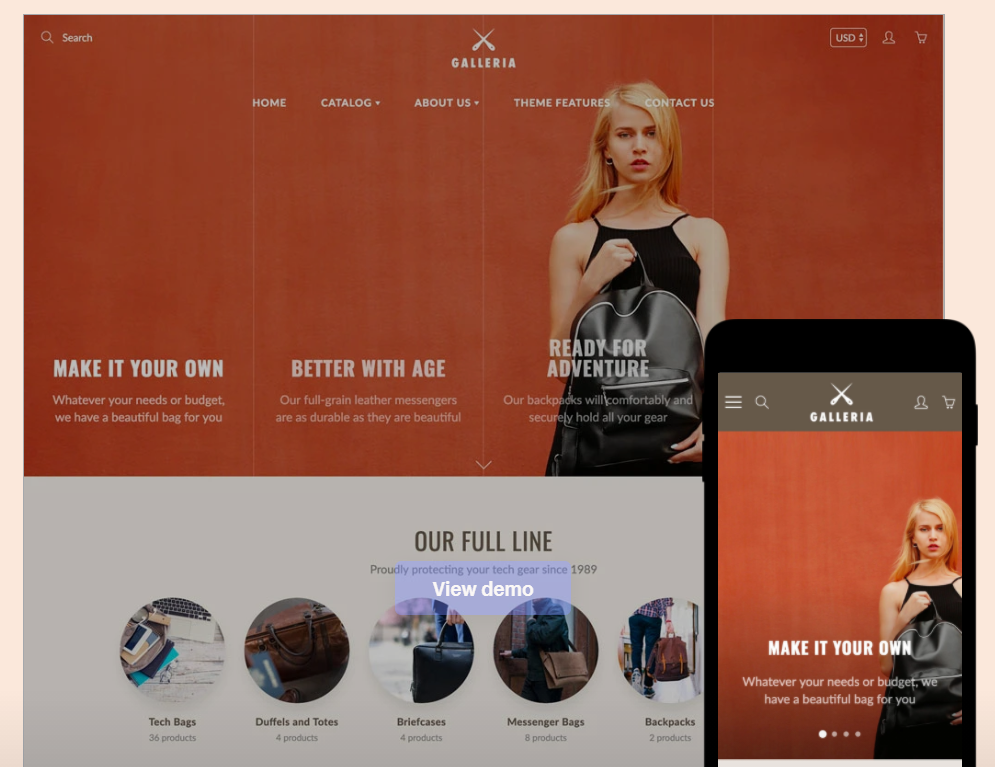 ソース: Shopify
ソース: Shopify
ダウンロード可能な多くのテーマの中からShopifyのテーマを選択するときは、次のような多くの要因を考慮する必要があります:
- テーマは使いやすく、カスタマイズしやすいですか?
- テーマは見たときに明確できれいですか?
- テーマはさまざまなブラウザーやデバイスと互換性がありますか?
- テーマはSEOに適していますか?
- テーマはレスポンシブですか?
- テーマのレビューはどうですか? 繰り返し発生する問題は記載されていますか?
- テーマの作成者は、その使用をサポートしていますか?
- ダウンロードしたテーマは、どの程度パーソナライズおよびカスタマイズできますか?
優れた Shopify テーマには、これらすべての機能があり、おそらくそれ以上の機能があります. 適切なテーマを用意することで、Shopify で販売する際に完璧なスタートを切ることができます。
そこから、独自のブランディングと製品を追加できます。 テーマは、販売するものを正確に補完し、将来的に製品カタログを最適化するのを容易にする必要があります.
テーマがブランドに適しているかどうかわからない場合は、いつでもプレビューして、その適合性を判断するのに役立てることができます。
ウェブサイトが使用しているShopifyのテーマを確認する方法は?
1. テーマを見つけるには、テーマ ストアにアクセスし、コスト、業界、または機能でフィルター処理するだけです。
2.人気順、価格順、最新順でテーマを並べ替えることもできます。
3.しかし、別の Web サイトが使用している特定のテーマを見つけたい場合はどうすればよいでしょうか? あなたのストアに最適なテーマを他の場所で見たことがあるかもしれませんし、単に別のウェブサイトのテーマが好きで、それをチェックしたいだけかもしれません.
しかし、テーマの羨望の背後にある理由が何であれ、あなたの質問に対する答えを見つける簡単な方法がいくつかあります. ここにそれらのほんの一部があります:
- Shopify Theme Detector などのウェブサイトを試してください。 この Web サイトでは、Web サイトの URL を入力して、質問に対する回答をすばやく得ることができます。
- ブラウザ拡張機能をダウンロードして、テーマを検出してください
- Chrome、Firefox、または Microsoft Edge で Ctrl + U を押して、問題のページのページ ソースを表示します。
- 次に、検索 (Ctrl + F) を使用して「Shopify テーマ」を検索します。
Shopify ストアに商品を追加する方法
テーマが決まったら、商品を追加してストアをセットアップする主要部分に進むことができます。
Shopify に商品を追加するには、次の手順に従います。
- ページの左側にあるナビゲーション バーを使用して、[製品] を選択します。
- ページの右上にある [製品を追加] を選択します
- 次のページで、すべての製品の詳細を入力します。 この段階で製品を追加するときは、必要なすべてのキーワードが含まれていることを確認してください。
- これで、製品画像を追加できます。 画像が鮮明で、販売チャネルの規制を満たしていることを確認してください。
- すべての詳細を入力したら、[商品を保存] をクリックします。
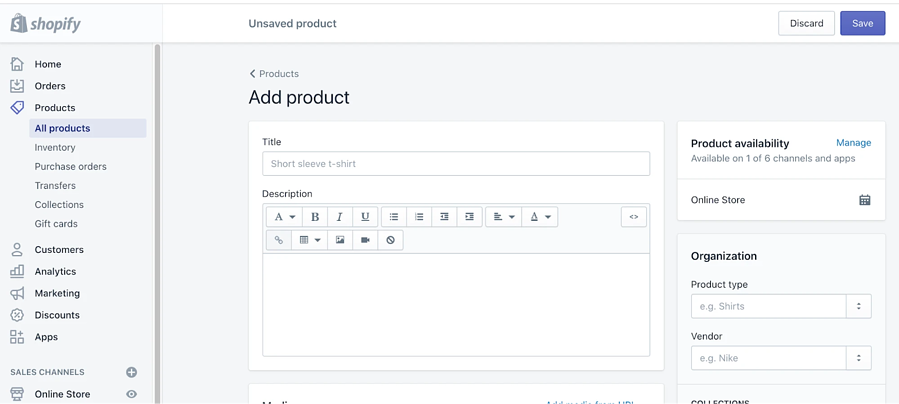
ソース: Shopify
この方法を使用して、Shopify に商品を追加できます。 ただし、必要に応じて、商品を複製したり、代わりに商品を編集したりすることもできます。
製品を複製する場合、次の詳細の 1 つまたは複数をコピーするオプションがあります。
- 画像
- SKU
- 在庫数量
- バーコード
これらの詳細のいずれも選択しない場合 (空白のままにすることを選択した場合)、複製された製品の詳細も空白になります。 複製の場合、動画と 3D モデルを除いて、他のすべての詳細は元の製品からコピーされます。
既存の製品を複製したい場合は、次の手順に従ってください。
- 「製品」をクリックしてから「すべての製品」をクリックします
- 複製したい製品を選択してください
- 「複製」をクリック
- 重複する商品の名前を入力し、[重複する商品] をクリックします。
- その後、選択した製品の詳細を変更できます
複製されたすべての製品は、自動的に「下書き」に設定されます。 そのため、それらを販売チャネルに表示したい場合は、ステータスを「アクティブ」に変更する必要があります。
複製した製品を元の製品と同じチャネルで入手できるようにするかどうかを選択することもできます。 このオプションを選択すると、重複した製品が自動的に公開される可能性がありますが、これはチャネルによって異なります。
代わりに既存の商品を編集する場合は、次の手順に従ってください。
- 「製品」に移動し、「すべての製品」を選択します
- 編集したい商品を選択
- 商品の詳細を編集し、修正を加える
- 保存をクリック
編集はすぐに有効になることに注意してください。 加えられた変更によってレポートが変更され、情報の信頼性が低下する可能性もあります。
配送設定をカスタマイズする
配送は、Shopify での販売方法においても重要な役割を果たします。 したがって、配送設定を完璧にするために、ある程度の時間を確保する必要があります。
配送設定を決定する際には、次の点を考慮する必要があります。
- 配送料と配送方法
- 製品重量
- パッケージ設定
送料と配送方法
配送料と配送方法を決定する際には、いくつかの異なる要因を考慮する必要があります。
- まず、顧客に配送費用を全額負担するのか、費用の一部を吸収するために定額配送を提供するのか、それとも顧客の地域に基づいた基本費用を提供するのかを知る必要があります。
- または、お客様の送料を無料にすることもできます。 では、それぞれの方法がビジネスにどのような影響を与えるのでしょうか?
送料無料とは、すべての送料を負担する必要があることを意味します。 これは通常、製品自体のコストに関してわずかな価格上昇を意味します。
値上げにもかかわらず、消費者は通常、製品にもっとお金を払って送料無料を受け取ることを好むようです.
または、特定の注文額以上の送料のみを無料にすることもできます。 これは、多くのベンダーが使用する一般的な手法であり、追加の購入で送料を相殺するためです。
または、顧客にすべての送料を請求することもできます。 ただし、これにより、一貫性のない配送料が発生する可能性があります。
この欠点にもかかわらず、リアルタイムの送料を使用することで、顧客はさまざまな宅配会社から配送形式を選択し、自分にとって最善の取引を得ることができます.
- もう 1 つの選択肢は、すべての配送に対して同じ送料を請求する定額配送料です。 均一料金の配送料の鍵はバランスです。 顧客を思いとどまらせるためにあまりにも多くの料金を請求しないようにしてください。
この戦略は、重量とサイズがあまり変わらない少数の製品を販売する場合に最も効果的です。
- 最後に大事なことを言い忘れましたが、地域に基づいて配達を行うことができます。長距離の場合はより多くの料金を請求し、地元のバイヤーに追加のメリットをもたらします.
ローカル配信は、顧客とベンダーの両方にとって特定のエリア内のすべての配信コストを軽減するのに役立ちますが、集荷を提供する場合は他のローカル ビジネスにも役立ちます。
製品重量
製品の重量は、製品を発送する際に考慮すべきもう 1 つの重要な要素です。
- まず、すべての製品カタログの正確な寸法と重量を確認する必要があります。
- 次に、ビジネスと最終目的地の間の距離を確認します。 この情報があれば、各商品の正確な送料がわかります。
- 追跡および/または保険が要求された場合、顧客またはあなた自身にさらに費用がかかる場合があります.
米国またはカナダでShopifyを使用している場合、多くの配送業者は事前に交渉された運賃をより安い料金で提供しています。 米国とカナダ以外では、個々のプロバイダーを確認して最良のレートを確認する必要があります.
パッケージ設定
- 販売する商品によっては、顧客に標準的なパッケージ以外のものを提供したい場合があります。 場合によっては、パッケージングも体験の一部です。
Shopify では、パッケージを選択して、その情報をプラットフォームに追加できます。 これにより、コストに追加して、送信されたすべてのパッケージの合計を計算できます。
- 標準のパッケージのみが必要な場合は、DHL や UPS を含むほとんどの配送業者から無料で入手できます。
- パッケージの美しさだけでなく、実用性も考慮する必要があります。 保護の必要のない小さな商品の場合は、封筒に入れて送る方が経済的かもしれません。
大型の商品や、保護するために追加の素材が必要な商品は、箱に入れて発送する方がよい場合があります。
Shopify のマーチャントからさまざまな梱包材を調達できるため、他の Shopify ベンダーの割引を提供している企業をざっと見てみる価値があるかもしれません。
また、製品を保護しながら、パッケージをできるだけ軽く小さく保つようにしてください。 結局のところ、サイズと重量の両方を支払う必要があります。
追跡、保険、税関など
配送に関しては、他にも考慮しなければならないことがいくつかあります。
- 最初に考慮すべきことは、追跡と保険です。 追跡と保険はさまざまな宅配業者によって提供されているため、販売ごとに自動的に追加することをお勧めします。
特に、宅配業者との契約の一部である場合はなおさらです。 または、顧客がそれを要求し、少額の追加料金を支払うことを許可することもできます。
追跡と保険は、高価な商品や、目的地まで長距離を移動する商品の場合に特に役立ちます。
追跡と保険の費用は、宅配業者によって大きく異なります。 そのため、取引を決定する前に、必ず周囲を確認してください。
- 配送時に考慮すべきもう 1 つのことは、税関です。 海外に発送する場合は、税関申告書と書類が必要です。
最寄りの郵便局から正しいフォームとすべての情報を入手できます。 必要な情報がすでにある場合は、Shopify でもフォームを利用できます。
荷物が目的地の国に到着したときに通関手数料が発生する場合、お客様はそれらを支払う責任があります。
したがって、配送ポリシーページに記載して、あなたから購入するすべての顧客に注意することが重要です. ただし、とにかく正しい事務処理で料金は必要ないはずです。
その他の配送のヒント
配送は、e コマースの高度にカスタマイズ可能な領域です。 お金を節約したり、配送をさらに最適化したりするためのいくつかの方法を次に示します。
- より良い配送料とオプションを得るために、宅配業者でビジネスアカウントを開設してください
- フルフィルメント サービスを使用して、配送と保管の料金と時間を短縮する
- Shopify Shippingを使用してラベル付けプロセスをスピードアップ
- 米国とカナダでShopify Shippingを使用して、より良い料金や完璧なタイミングでの注文の集荷など、より充実した配送体験を手に入れましょう
支払いゲートウェイを設定する
顧客は、好きな方法で支払いができることを望んでいます。 彼らにとって便利なだけでなく、プラットフォームに好みの方法があれば、プラットフォームをさらに信頼することができます.
Shopify は、マーチャントとして、そのようなサービスを顧客に提供できるようにします。 これは、Shopify の支払いを通じて行われます。
Shopify ペイメントにより、第三者の必要性がなくなります。 組み込みの支払いプロセッサにより、サードパーティを使用して発生する可能性のあるさまざまな問題をすべて回避し、顧客が好きな方法で、選択した通貨で支払うことができます.
必要に応じて、Stripe や PayPal などのサードパーティの支払いゲートウェイを引き続き使用できます。 ただし、ほとんどのマーチャントは、そうすることで一歩後退していると考えています。
Shopify ペイメントには、コミッションの追加料金がないなど、多くの利点があり、すべての支払い情報は Shopify ですぐに利用できます。 欠点は、まだすべての国で利用できるわけではないことです。
Shopify の支払いも比較的費用対効果が高く、Shopify Basic プランのトランザクションあたりの最高価格は 2.9% + 30cです。
より高価なプランでは、コストは徐々に減少します。 Shopify ペイメントを使用すると、手数料も免除されます。すべての顧客の支払いは、リダイレクトを必要とせずに行うことができ、すべてを安全かつ社内に保つことができます.
Shopify ペイメントを設定するには、次の手順に従います。
- ダッシュボードの左下隅にある [設定] タブに移動し、[支払い] をクリックします。
- ビジネスの種類や住所など、ビジネスに関して要求された情報を提供します。
- 次に、名前や生年月日などの個人情報を入力します
- 次に、銀行の詳細を入力して終了する前に、ビジネスとして提供するサービスの簡単な説明を書く必要があります.
消費税を設定する
特に国際的に販売している場合、税金はオンライン販売の最も複雑な要素の 1 つです。 ありがたいことに、Shopify は消費税の問題のほとんどを解決するのに役立ちます。
税金を自動的に管理するようにShopifyを設定する場合は、税法が最新であることを定期的に確認する必要があります。
また、Shopifyはこれを行わないため、税金を国政府(ビジネスの本拠地である国)に報告して提出する必要があります。
また、Shopifyが提供するすべての税金計算を専門の会計士に再確認して、すべてを正しく提出することをお勧めします.
Shopifyの税金を管理する際には、国または州の売上税法を確認することも重要です。 消費税法は国ごと (または州ごと) に大きく異なる可能性があるため、Shopify の消費税はストアの本拠地によって大きく異なる可能性があります。
これらのルールを使用して、Shopify で消費税を完璧にするには:
1.配送ゾーンを作成する- 配送ゾーンは、世界中のどこで商品を販売しているかをShopifyに伝えます。
一部の地域では商品の配送先に基づいて税金が課されるため、国と州ごとに個別のゾーンを作成する必要があります。
配送エリアを作成するには:
- 「配送ゾーンを追加」を選択する前に、設定に移動してから配送します。
- 次に、ゾーンの場所に基づいた正確な名前をゾーンに付けます。
2.税率を設定する- 次に、配送ゾーンごとに税率を設定する必要があります。 これは、Shopify を通じて自動的に行うことができます。
あなたがしなければならないことは次のとおりです。
- 税務上の目的で正しい会社の住所が設定されていることを確認してください
- 必要な税率を追加する前に、[設定] > [税金] に移動します。
- 次に、場所に基づいてすべての税金を自動的に計算するように設定できます。
3.免税- 特定の地域の特定のアイテムは免税される場合があります。 免税品を販売する場合は、免税対象の商品コレクションを作成できます。
免税商品のコレクションを作成するには:
- 製品 > コレクションに移動し、[コレクションの作成] を選択します。
- 保存する前に、コレクションに名前を付ける必要があります。
- その後、設定 > 税金に移動し、コレクションが免除される国を選択します。
- これを行った後、[tax override] を選択し、[add a tax override] を選択します。
- その後、課税目的でオーバーライドするコレクションを選択できます。 このコレクションは、Shopify で非課税として計算されます。
また、TaxJar などの多くのプラグインをダウンロードして、課税年度を通じて Shopify の消費税を監視することもできます。 このようなプラグインは、事前に知らなかった税規則を見つけるのに役立ちます。そのため、免除を見逃すことはありません。
優れたドメイン名を選択する
ドメイン名は、ユーザーがストアにアクセスしたときに表示される URL の名前です。 つまり、記憶に残り、検索するのに十分正確であると同時に、ストアとその販売商品に関連している必要があります。
ドメイン名は次第にブランド アイデンティティの一部になるため、適切なドメイン名を取得することは成功に不可欠です。
では、完璧な Shopify ストア名をどのように選択すればよいのでしょうか?
ここにいくつかのアイデアがあります:
- 現在の既存のドメイン名を調査する - 既存のドメインを調査することで、競合しているものや、すでに使用されているドメインについてよりよく理解できます。
- 創造性を賢く使う- 珍しいドメインを考えることは素晴らしいことです. ただし、あまり奇妙に考えないでください。 そうでなければ、他の誰かがその名前を検索する可能性はほとんどありません!
- 提案を集める- 友人、家族、または同僚に尋ねることができます。 しかし、誰に聞いても、さまざまな人からさまざまな提案を得ることは決して悪いことではありません。 最高のアイデアがどこから生まれるかは決してわかりません。
- あなたの名前をテストする- オンライン、オフライン、または両方のチャネルで人口統計を調査します。 その名前が効果的であると彼らが考えているかどうかを把握してみてください。 そうでない場合は、どこを改善できますか。 これは、さらなるフィードバックや提案を得る別の機会でもあります。
- ブランド名ジェネレーターを試す- 創造性に行き詰まっている場合は、ブランド名ジェネレーターが正しい方向に進むのに役立つかもしれません。 Shopify は独自のブランド名ジェネレーターも提供していますが、Oberlo や別の競合他社を試すこともできます。
- 関連するキーワードを含める- キーワードは、多くの場合、人々がブランドや製品に出くわす方法です。 したがって、関連するキーワードを含む URL ドメインは、常にストアの成功に役立ちます。
自分の専門分野に一貫して関連するキーワードを見つけるようにしてください。 それらを見つけたら、ドメイン名でそれらを使用すると、ほとんどまたはまったく労力をかけずに人口統計を引き付けるのに役立ちます。

トップに戻る または
Shopifyで販売を開始する方法
これで、Shopify ストアをセットアップする方法がわかりました。 しかし、プラットフォーム上で販売を行うにはどうすればよいのでしょうか?
ターゲットオーディエンスにリーチして、Shopifyで商品の販売を開始する方法に関するヒントをいくつか紹介します.
ストアに関連するトラフィックを生成する
Shopify での販売を成功させるために不可欠な要素は、ストアに関連するトラフィックを生成することです。 より関連性の高いトラフィックを取り込むほど、より多くの販売を行う可能性が高くなります。
いくつかの方法でストアへのトラフィックを生成できます。 トラフィックは、ソーシャル メディア、紹介、広告、電子メール マーケティング、さらにはダイレクト マーケティングを通じて生成される可能性があります。
これらの方法のいくつかは、特定の種類のビジネスでは他の方法よりも効果的であるため、顧客をターゲットにする主要なメディアを決定する前に、必ず調査を行ってください.
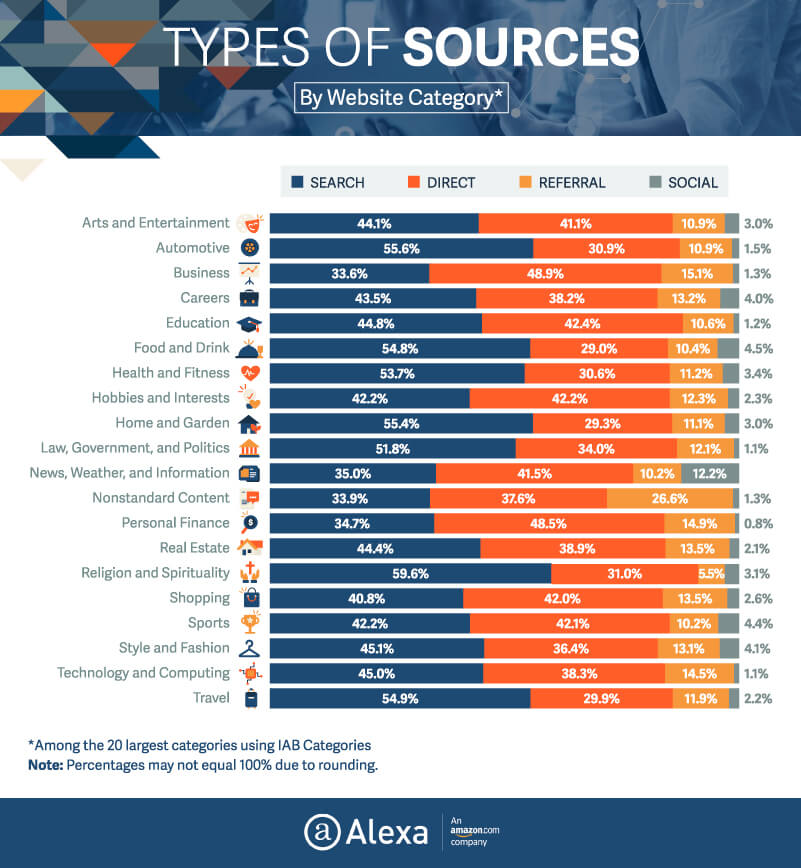
アプローチを決定するときは、次の要因も考慮する必要があります。
- アプローチを実施するために現場で必要な労力、経験、および能力。 たとえば、ペイ パー クリック広告キャンペーンを有効にするには、より多くの時間と専門知識が必要になる場合があります。
- 取ろうとしているアプローチのコスト。 Google ショッピングの無料リスティングなど、トラフィックを生成する無料の方法はたくさんあります。 したがって、予算が限られている場合でも、ターゲット市場に到達できます.
- アプローチの可能性。 それはあなたにとってどれほど有益でしょうか? そして、あなたのアプローチはどれだけの関連トラフィックを生成できるでしょうか?
- 短期的または長期的な影響を目指しているかどうか。 短期的な戦術は、より迅速な結果が得られる可能性がありますが、費用がかかり、メンテナンスが必要になる場合もあります。 長期的な戦術は、プラスの効果が得られるまでに時間がかかりますが、一度に予算を使い果たすことはなく、一定期間維持することができます。
- アプローチが投資 (ROI) をうまく回収するのにかかる時間。 は、キャンペーンに関連していると思われる任意の期間で測定できます。
Shopifyストアトラフィックを生成する一般的な方法
Shopify ストアのトラフィックを生成する方法についてのインスピレーションを探している場合は、いくつかのアイデアがあります。
- Google ショッピングの無料リスティング
- Facebookが宣伝するリスト
- インスタグラムの商品広告
- 紹介プログラム
- メール マーケティング キャンペーン
- ゲスト投稿
- Google テキスト広告などの PPC 広告キャンペーン
- 関連する製品、ブランド、イベント、またはその他の役立つものを後援する
Shopify ストアのベスト SEO プラクティス
Shopifyで売上を上げるもう1つの効果的な方法は、SEOを最適化することです。 これは、次のようないくつかの方法で実行できます。
ウェブサイト構造の最適化
明確なウェブサイト構造は、Google と顧客の両方がウェブサイトをよりよく理解するのに大いに役立ちます。
簡単なナビゲーションは、買い物客があなたのウェブサイトにより多くの時間を費やすよう促し、シンプルなデザインは検索エンジンがあなたのページをクロールするのを助けます.
特定の項目に到達するのに 2 ~ 4 回のクリックしかかからないことを確認してください。 この例として、カテゴリに移動し、そこから製品ページに移動するホームページを作成することが考えられます。
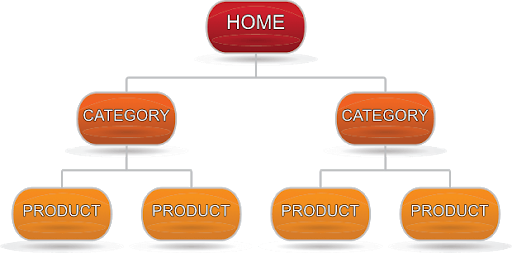
ソース: OptinMonster
優れた Web サイト エクスペリエンスの作成
SEO に役立つもう 1 つの要因は、ポジティブな Web サイト エクスペリエンスを作成することです。
これは、すべてのデバイスですばやく読み込み、応答性に優れた、見た目に美しい Web サイトを作成することを意味します。
散らかっていると顧客がサイト内を移動するのが難しくなるため、混乱を避けるようにしてください。
効果的なキーワード調査とターゲティングの実施
キーワードの調査とターゲティングは、SEO の最も重要な部分です。 顧客を惹きつける完璧な製品ページを作成するには、完璧な言語を使用する必要があります。
キーワード調査を行うことで、タイトルと説明の理想的な文言を見つけることができます。
調査は、さまざまな無料および有料のキーワード調査ツールを使用して行うことができます。 また、購入者の立場になってみて、わかったことから購入者のペルソナを作成することもできます。
これにより、顧客が何を求めているかをよりよく理解することができます。
完璧な商品ページの作成
完璧なキーワードを設定したら、製品ページを最適化してさらに改善することができます。
これは、読みやすいレイアウトにすることで実現できます。 また、販売する製品に応じて特定の方法でキーワードを並べ替えることで、リスト内のキーワードの影響をさらに高めることができます。
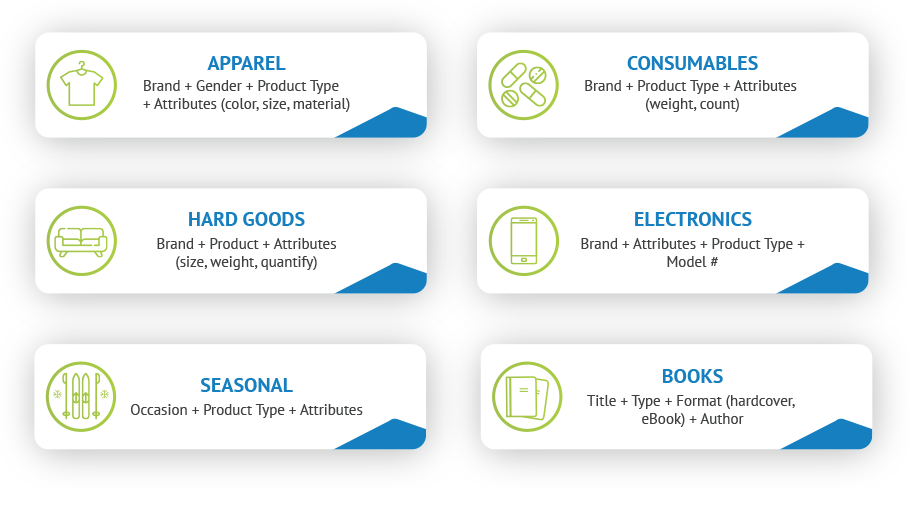 コンテンツとソーシャル メディア マーケティングの使用
コンテンツとソーシャル メディア マーケティングの使用
タイトルと説明のコピーだけでなく、コンテンツ マーケティングの他の領域を使用して SEO を改善することもできます。
より多くのバックリンクを獲得するためのアウトリーチは、Web サイトにさらに多くの訪問者を引き付ける 1 つの方法にすぎません。 しかし、業界のインフルエンサーやソーシャル メディア コンテンツを使って顧客を集めることもできます。
SEO ツールの使用と定期的なテストの実施
SEO ツールは、Web サイトのパフォーマンスや改善点を確認するための優れた方法です。 また、データをチェックし、A/B テストを実施して、Web サイトを定期的に改善し、最新の状態に保つことができます。
以下は、SEO 最適化を常に把握するのに役立つ優れた SEO ツールのほんの一例です。
- ヨースト
- SEMrush
- AHrefs
- スマートSEO
- PluginSEO
- グーグルアナリティクス
- グーグルサーチコンソール
追加の販売チャネルとマーケットプレイスを介して製品を配布する
複数のプラットフォームで販売することで、Shopify の売り上げを伸ばすことができます。 これは、選択したチャネルで、より多くの潜在的な顧客に製品が表示されるためです。
販売チャネルを Shopify に接続することで、すべてのリストと注文を 1 か所で追跡できます。 これにより、大量配布がより簡単、迅速、かつ効率的になります。
以下は、Shopify を通じて商品を販売する最も人気のあるチャネルの一部と、それらをストアにリンクする方法です。
Shopifyを使用してAmazonで販売する
Shopify を Amazon に接続するには、まず Amazon セラー セントラルのプロの出品者アカウントが必要です。 次に、Shopify に Amazon アプリをインストールするだけで、2 つのプラットフォームを接続する準備が整います。
アプリをインストールすると、すべての在庫を同期し、Shopify を通じてすべてを管理できるようになります。
これには、すべての注文とリストが含まれます。 次の手順に従って、セットアップを完了できます。
- 管理画面から、販売チャネルの横にある「+」アイコンを選択します
- 次に「Amazon」をクリックし、「チャンネルを追加」を選択します
- 次に、「Amazonに接続」を選択します
- You then need to follow the prompts to allow information to be shared between your Shopify and Amazon accounts. After following these prompts, you will be redirected back to Shopify admin.
- Lastly, go to your user permissions in Amazon seller central and confirm developer access for Shopify.
Amazon is a great way to sell your products, as it is the marketplace that many customers around the world choose as their primary shopping platform, with many beginning their search for products there.
Once you have everything set up, you will have access to a wealth of new customers.
Sell on Facebook and Instagram with Shopify
Social media platforms are an increasingly popular way of selling products online. However, it may be challenging to manage all your social media commerce all at once.
That's where Shopify comes in. By connecting your Facebook and Instagram with Shopify, you can sync all your products and listings, and manage them all in one place. One channel gives you easy access to Facebook marketing, Facebook shop, and Instagram shopping.
To connect the two platforms, you first need to have Facebook business manager set up .
Once this is done, you can set up the Facebook channel by following these simple steps:
- From Shopify admin, select the '+' symbol, next to sales channels
- Then select the '+' next to Facebook and click 'update sales channel'
- After that, click 'start set up' on the feature you want to install and then click 'connect account'
- You will then be required to sign in to Facebook and connect the necessary Facebook assets for your desired features
- Lastly, accept the terms and conditions before clicking 'finish set up'
Sell on Google channels with Shopify
To connect Google channels, such as Google Shopping with Shopify, you will need a Google Merchant Center account at the minimum.
For full access to all campaign types, you will also need to connect to a Google Ads account.
To set up a Google channel on Shopify, follow these steps:
- From Shopify admin, select 'sales channels' and then 'Google'
- Next, select 'Connect Google account' before clicking on your desired Google account. You will also need to allow Shopify access to your Google account information.
- After that, you can review the setup requirements for your store. Make any changes you deem necessary.
- Following that, go to Google, then Overview. Select 'get started' for one of the program options (free listings, marketing, or product feed).
- Finally, link your desired merchant center account from the drop-down menu.
Install Shopify apps to increase sales
One of the most useful features of Shopify is the number of apps available to install. Apps on Shopify help to bring new functionalities to the table, allowing vendors to take their stores to the next level.
So what are the best Shopify apps to increase sales?
Here are some free and paid options to enhance your Shopify store.
Free Shopify apps
- Sales notification
This free app allows you to encourage purchases through notifications. Notifications can help to highlight the popularity of a product to customers, and therefore create a sense of urgency.
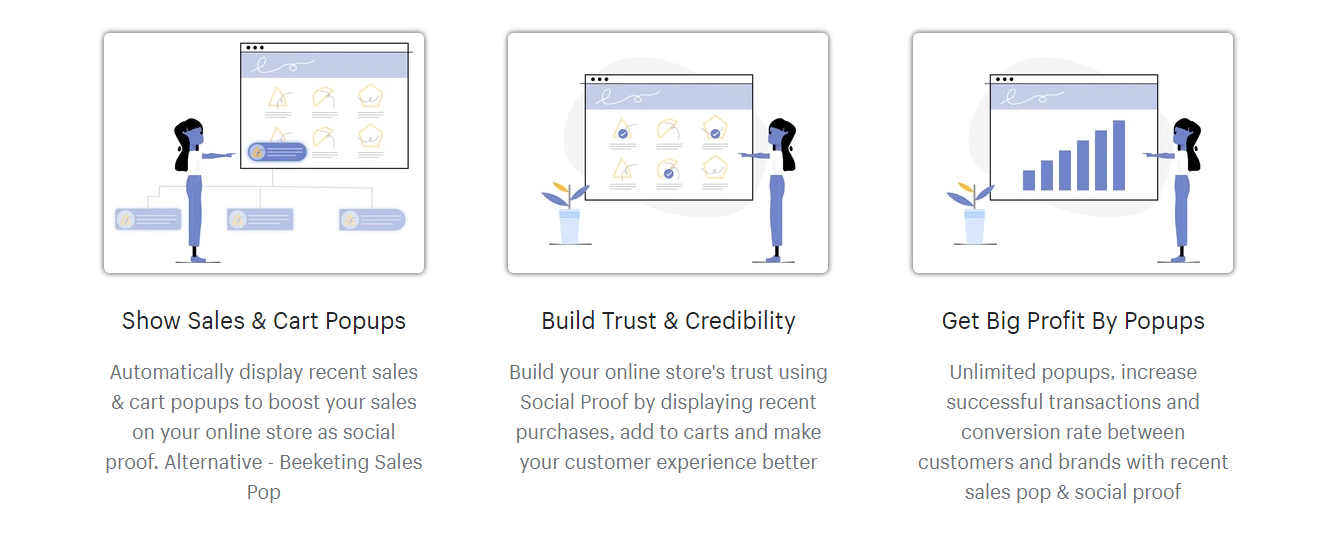
- Ominsend
Omnisend takes email marketing to the next level. The email marketing tool allows you to send relevant emails to customers across multiple channels, from Facebook to Amazon. The smart segmentation used by the app ensures your email automation is targeted based on the customer's own shopping trends, behaviors, and existing data.
- オベルロ
Oberlo is a marketplace of suppliers. The platform allows you to purchase and directly import products into your Shopify store from suppliers around the world.
Then, when you receive an order, you can fulfill it directly through the Oberlo supplier.
Thus, no need for storage fees, shipping, or packaging costs.
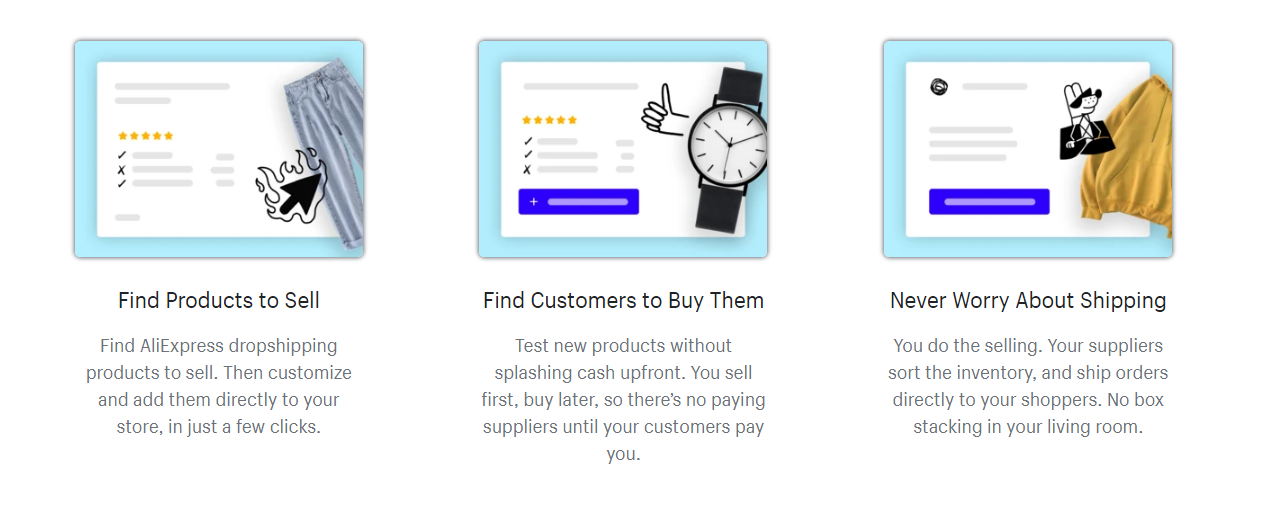
- Jebbit
Jebbit is a unique app that lets you create customized product quizzes for your customers to engage with. These quizzes can be used in a number of ways, but generally serve the purpose of allowing you to learn more about your customers, to enhance their experience when shopping with you.
For example, you can create shoppable quizzes to help provide customers with more accurate product suggestions and therefore increase sales. Alternatively, you can conduct a survey to collect feedback from an event you have run or a product line you previously released.
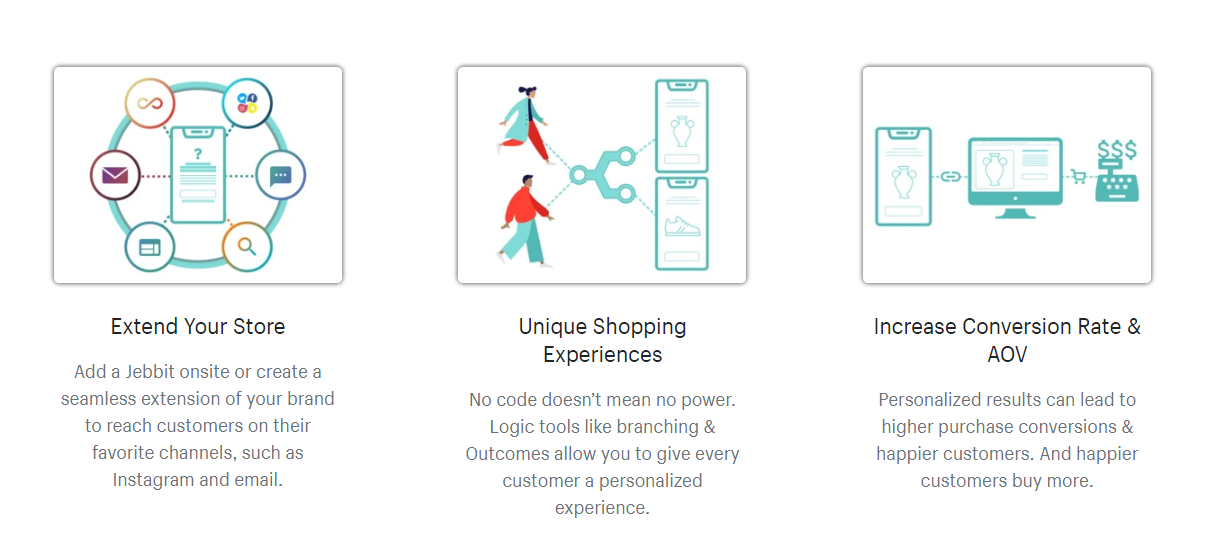
- Advoz
Advoz is the perfect app for those looking for assistance with their social media marketing. The app gives you access to certified professionals who can assist you with campaigns across multiple social media platforms.
These campaigns will help to funnel traffic to your store and improve your sales. However, you will still need a weekly ad budget, plus a Facebook business account for the app to work. You also need to ensure you have a product catalog on Facebook too.
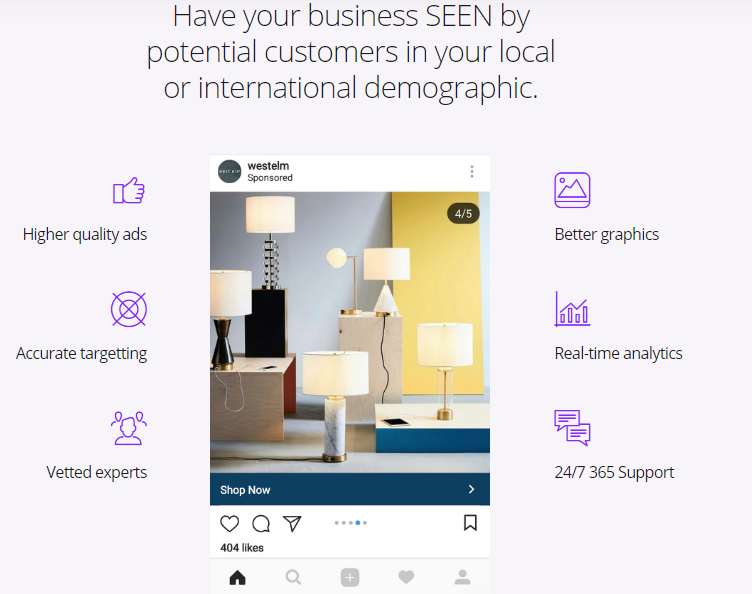
Paid Shopify apps
- Price Watch by DataFeedWatch
Price Watch is a handy tool that allows you to stay on top of your competitors prices. This app lets you automatically adjust your price based on a number of parameters, such as cheapest competitor, or 2nd cheapest competitor
By doing so, it allows you to continually have competitive pricing in your market sector.
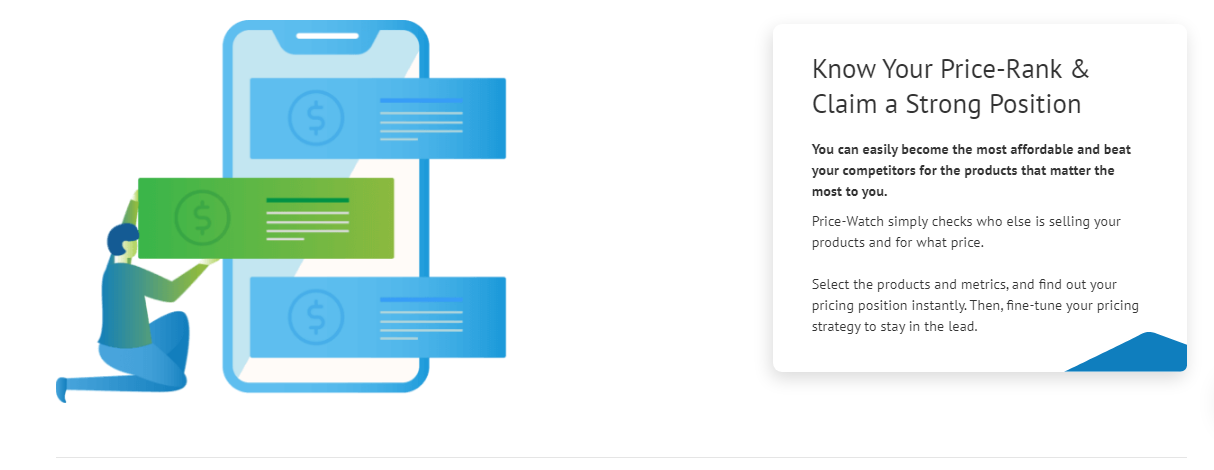
- BeProfit 利益トラッカー
BeProfit Profit Tracker アプリは、自動化とアルゴリズムの力を活用して、最も正確な利益率の計算を提供します - 月額わずか 20 ドルから。
まず、統合により、多数のソース (ストア、広告プラットフォームなどを含む) から情報が取得され、ビジネスのデータを完全に制御できます。 次に、BeProfit はその複雑なデータをすべてわかりやすいグラフとレポートに変換し、広告費、COGS、配送、およびオンライン ストアのその他すべての側面を追跡できるようにします。
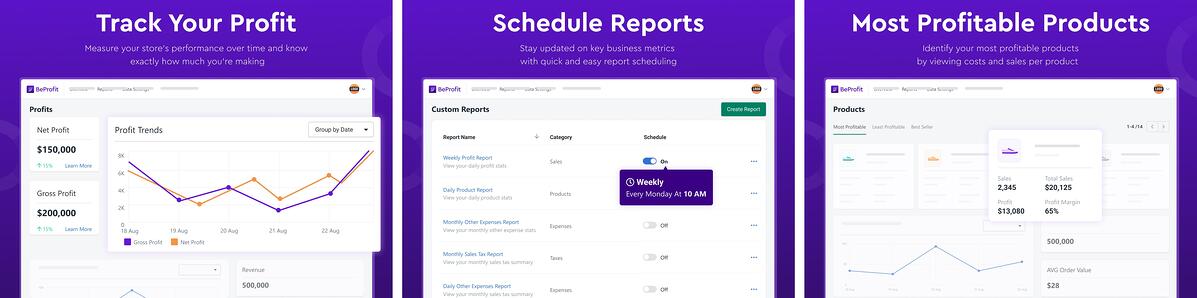
- 紹介キャンディー
紹介キャンディーを使用すると、友人をあなたのビジネスに紹介した顧客に報酬を提供できます。 月額わずか 49 ドルで、自動配信と紹介追跡を使用して、選択した報酬を提供できます。
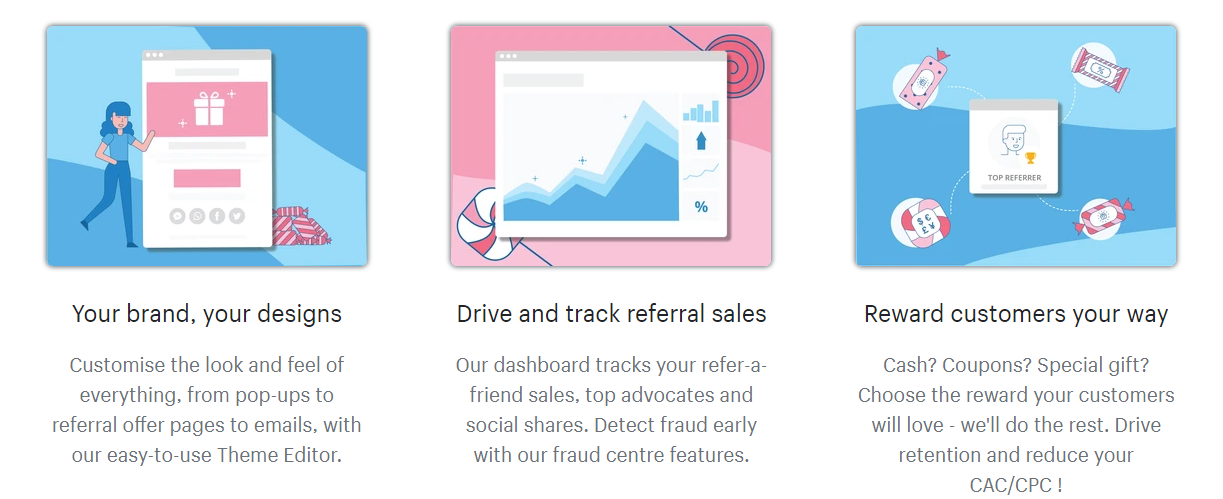
- プラグインSEO
プラグイン SEO を使用すると、SEO の問題をトラブルシューティングし、ストアへのトラフィックを増やすことができます。 アプリの無料版は、タイトルや説明の自動チェックなど、多くの機能を提供します。
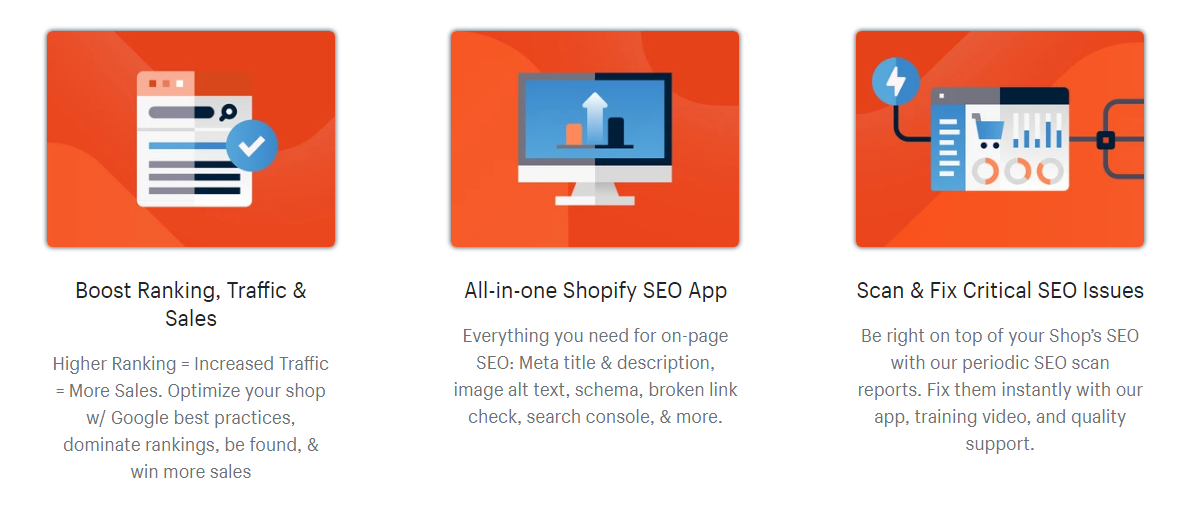
ただし、有料アプリは、多言語 SEO や一括編集など、さらに多くの機能を武器庫に追加します. 有料版は月額わずか 20 ドルです。
- 靴紐
このアプリは、自動リターゲティング広告キャンペーンに最適です。 このアプリは、顧客のライフサイクル全体にわたって、以前に製品に関心を示した顧客を対象としています。 Shoelace は、月間トラフィックが 15,000 の店舗で、月額 249 ドルを節約できます。
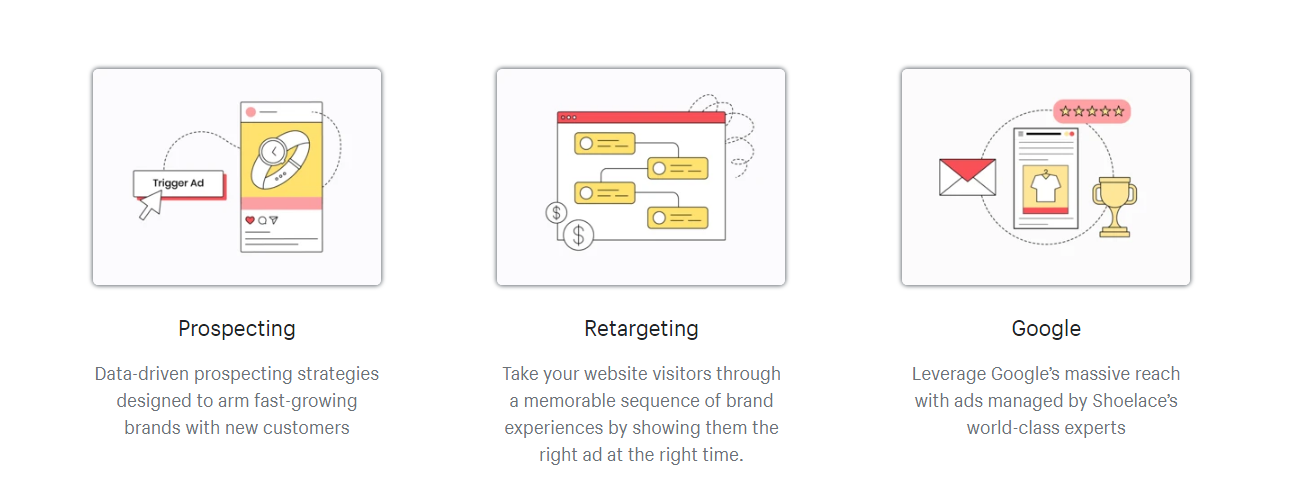
- インスタフィード
Instagramでの販売を目指す場合、Instafeedは理想的なツールです。 このアプリを使用すると、Shopify ストアでカスタム Instagram フィードを公開できるため、ユーザーが作成した Instagram コンテンツや独自のフィードを紹介できます。 Instafeed は無料プランで利用できますが、アプリのすべての機能は月額 $9.99 です。
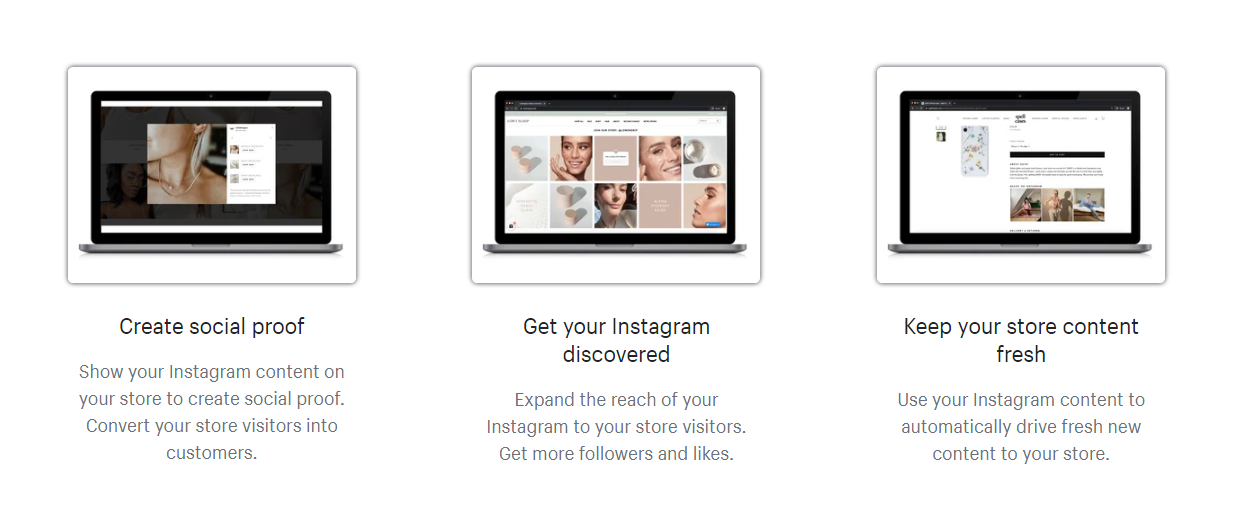
- ソーシャルフォト
Socialphotos は、Shopify のもう 1 つの非常に便利なソーシャル メディア ベースのアプリです。 このアプリは、顧客がソーシャル メディアで購入した製品のリアルタイムの写真を収集します。
次に、これらの視覚的なレビューをストアに表示することで、製品の品質の社会的証明を生成します. 月額 10 ドルから 50 ドルの費用がかかる Socialphotos は、他の忠実な購入者を通じて顧客の信頼を得る理想的なツールです。
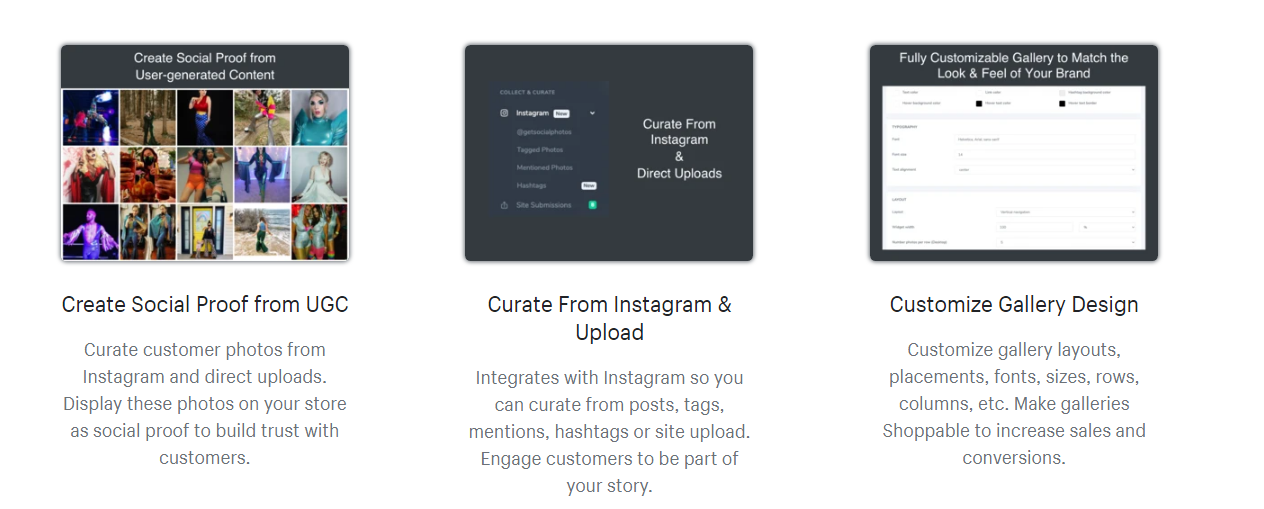
トップに戻る または
Shopify ストアのパフォーマンスを追跡する
Shopify ストアの成功を測定することは重要です。 定量的な測定を使用することで、A/B テストを使用して、将来の売上を改善し、収益性を高める方法を見つけることができます。
Shopify ストアのパフォーマンス指標のほとんどは、Shopify 概要ダッシュボードで確認できます。 ダッシュボードには、選択した日付範囲とチャネルの主要な売上、訪問者データ、および注文が表示されます。 また、チャネルのパフォーマンスを比較したり、平均注文額を確認したり、どの地域が最も多くの売上を上げているかを確認したりすることもできます.
ダッシュボードに表示される指標の日付を変更する必要がある場合は、次の手順に従います。
- Shopify 管理画面から、アナリティクスに移動し、ダッシュボードに移動します。
- - (表示されている標準データとは対照的に) 別の日付範囲を表示する場合は、日付メニューをクリックして、目的の日付範囲を選択します。 プリセット範囲を選択することもできます。 - 代わりに日付範囲内で比較を表示したい場合は、[以前の日付と比較] を選択し、比較する日付を入力します。
- パラメータを選択したら、[適用] をクリックします。

Shopify よくある質問
Shopifyの費用はいくらですか?
Shopify の費用は、選択した支払いプランと販売量によって異なります。 基本価格は、基本パッケージの月額 29 ドルから、高度な Shopify パッケージの月額 299 ドルまでの範囲です。
Shopifyで独自のドメイン名を取得するにはどうすればよいですか?
Shopify オンラインストアのドメインセクションから購入することで、Shopify で独自のドメイン名を取得できます。
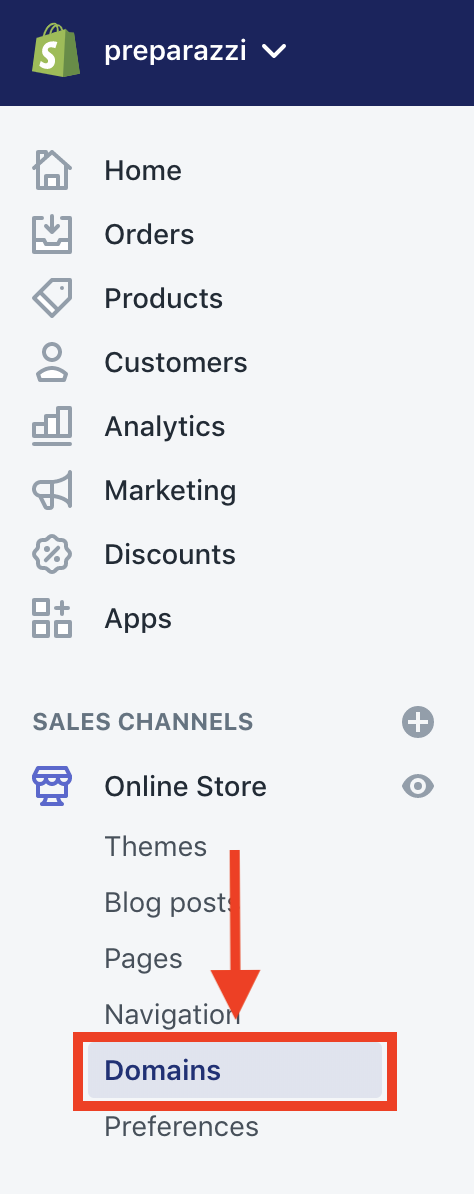 出典:マイシーアイ
出典:マイシーアイ
Shopify ストアの名前を変更するにはどうすればよいですか?
ストア設定の一般セクションに移動して、Shopify ストアの名前を変更できます。 そこに店名が表示されます。 新しい名前を入力して保存するだけです。
Shopifyに商品を追加するにはどうすればよいですか?
Shopify ストアに商品を追加するには、次の手順に従います。
- ページの左側で、[製品] を選択します。
- 右上の「商品を追加」を選択
- 次のページで、すべての製品の詳細を入力します。
- 次に、商品画像を追加します。
- すべての詳細を入力したら、[商品を保存] をクリックします。
ストアから「Powered by Shopify」を削除するにはどうすればよいですか?
ストアから「Powered by Shopify 」を削除するには、次の手順に従います。
- Shopify 管理画面から「オンライン ストア」、「テーマ」の順に移動します。
- 修正するテーマを見つけて、[アクション]、[言語の編集] の順に選択します。
- フィルター翻訳ボックスに「Powered」という単語を入力します。
- 次に、[Powered by Shopify] ボックスにスペースを 1 つ入力します。
- 必要に応じて、[Powered by Shopify HTML] ボックスでこれらの手順を繰り返します。
- 保存をクリック
ストアに Google アナリティクスを設定する方法を教えてください。
Shopify ストアに Google アナリティクスを設定するには、アナリティクス トラッキング用にサインアップされた Google アカウントが必要です。
また、追跡するデータを確実に選択する必要があります。 その後、Google アナリティクスを有効にして、e コマース トラッキングを有効にする必要があります。
トップに戻る または
最終的な考え - 2021 年の Shopify での販売
オンライン販売を開始する場合、Shopify は開始するのに理想的な場所の 1 つです。 このプラットフォームは、オンライン販売の基本を迅速かつ簡単に案内し、スタートアップ企業の価格パッケージに合わせた価格設定パッケージを提供します. ただし、ストアを構築することを決定した場合、プラットフォームには、さらに一歩進めるために必要なものがすべて揃っています.
Shopify が成長し続けるにつれて、マーチャントにもたらす可能性も拡大します。 自称「オールインワン e コマース プラットフォーム」は、すべての人がオンライン販売にアクセスできるようにすることに成功しました。 そして2021年には、すべての参入者向けのカスタマイズ可能なeコマースプラットフォームの役割を継続する予定です.